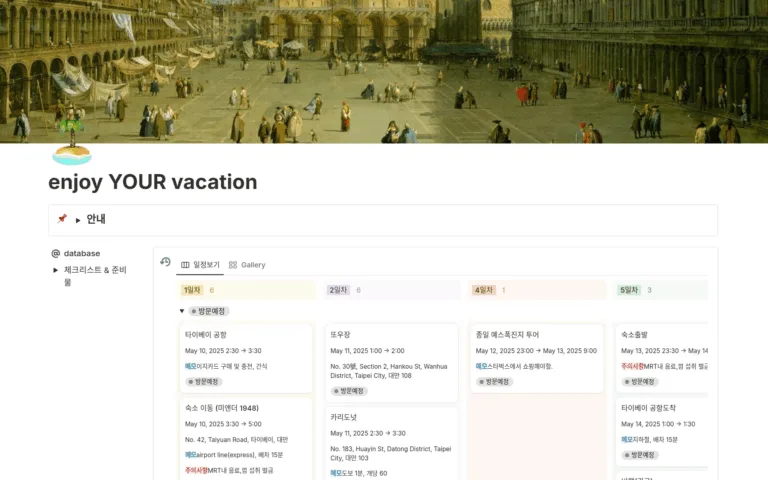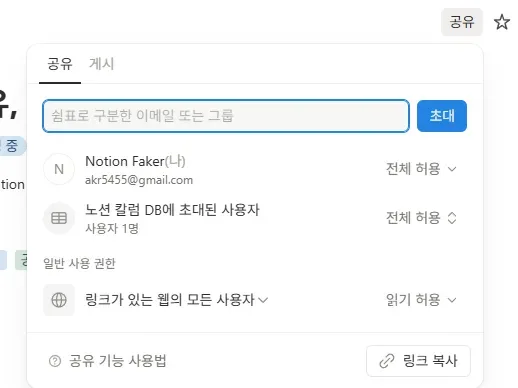노션 사용법 기초는 데이터베이스의 활용을 배우면 끝납니다. 데이터베이스에 어떤 속성을 추가할지 고민하고, 그 속성을 어떻게 표시할지 고민하는것이 활용의 끝입니다. 제가 노션 템플릿 기획하는 방법은 다음과 같습니다.
- 어떤 정보, 속성이 필요한지 고민하고 데이터베이스에 추가한다.
- 데이터베이스의 정보들을 어디서, 어떻게 표시할지 고민한다.
즉, 어떤 속성들로 데이터베이스를 만들고, 그 속성을 어떻게 보여줄지 정하는 것이 전부입니다.
데이터베이스 새로 만들기
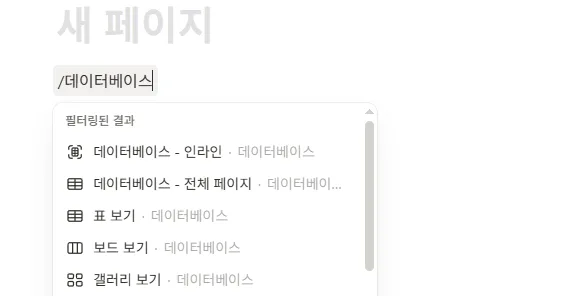
위 캡처본 처럼 슬래쉬 + 데이터베이스-인라인을 입력하여 새 데이터베이스르 생성합니다.
(인라인 vs 전체 페이지 데이터베이스 기능 차이는 없으므로, 인라인 생성하시면 됩니다)
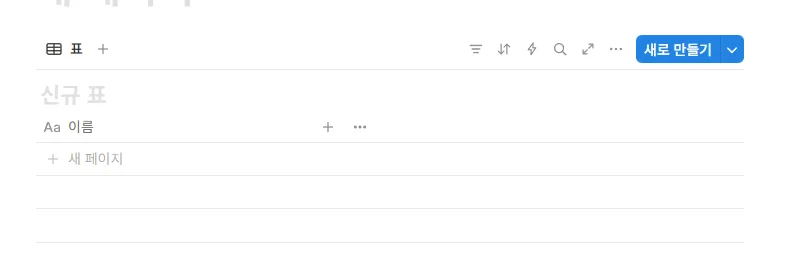
새 데이터베이스를 생성하여 +버튼을 눌러 필요한 속성들을 추가한 뒤 [필터, 정렬, 자동화, 그룹화] 등을 통해 원하는 방식으로 표시되도록 수정하는것입니다.
여행 플래너 템플릿을 예시로 같이 보겠습니다.
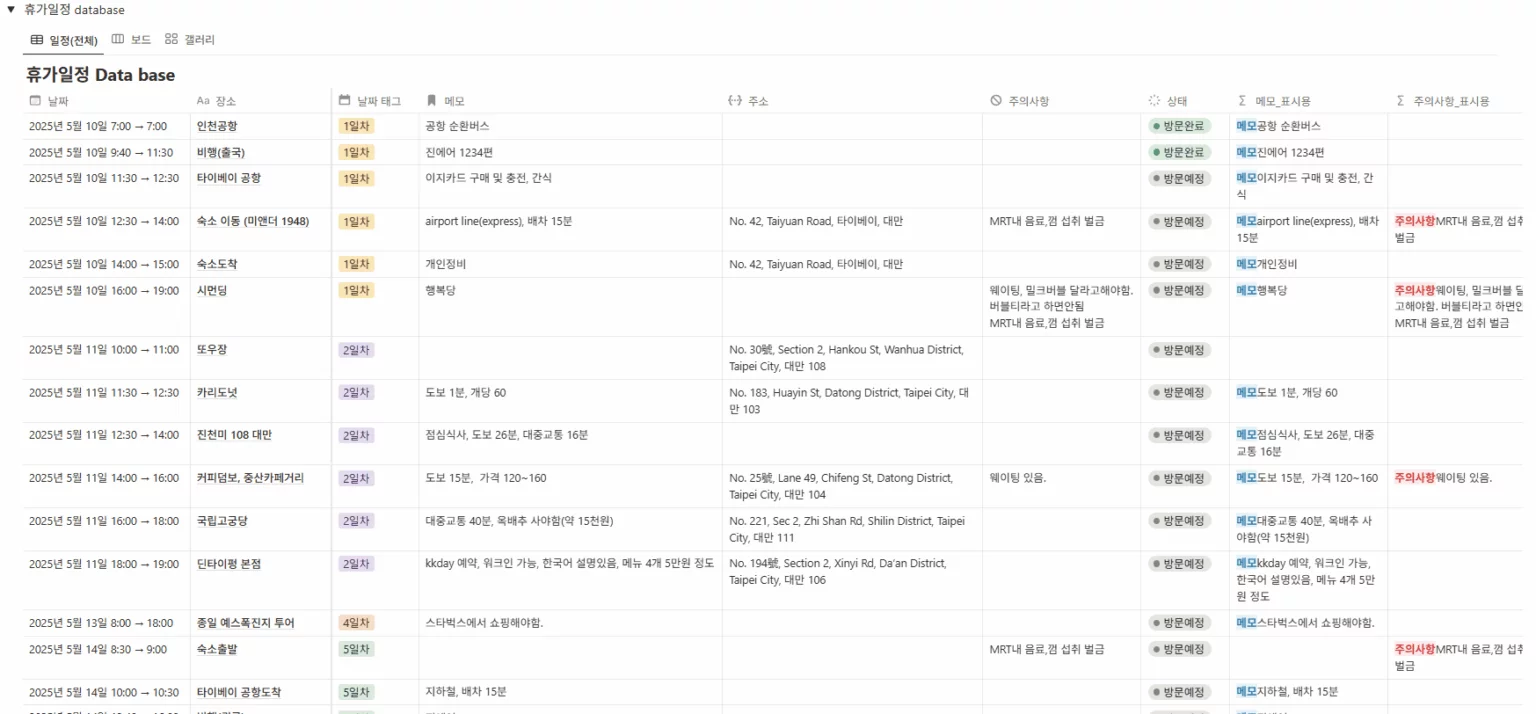
속성을 보시면 날짜, 장소, 날짜 태그 등이 있습니다. 여행 일정관리 템플릿을 구상할 때 위와 같은 속성이 필요하다고 생각하여 넣었습니다. 실제 대만여행의 계획표를 참고해서 생성했습니다. 우선 ‘날짜’ 속성을 추가했습니다. 그리고 ‘날짜태그’를 만들어 여행 일자 별로 분리하여 표시될 수 있도록 했습니다. 이런 방식으로 ‘내가 필요한 템플릿에는 어떤 정보들이 필요할까?’를 고민하여 데이터베이스에 속성을 추가하는것이 첫번째 스텝입니다.
원하는 방식으로 ‘보기’를 구성하자!
데이터베이스에 속성을 모두 추가했으면 이제 ‘보기’를 원하는대로 구성할 차례입니다. 여기서 ‘보기’란 데이터베이스를 갤러리, 표, 보드, 차트, 리스트 등 다양한 형태로 보는 것입니다.
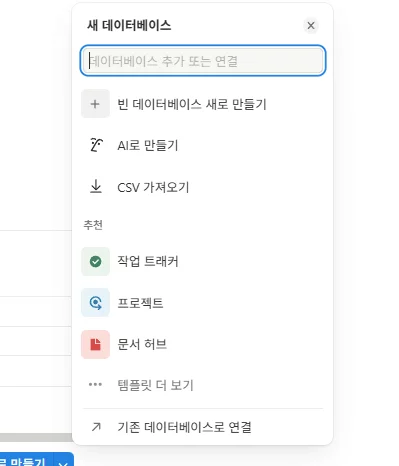
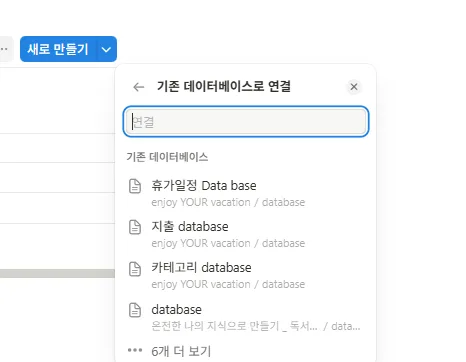
우선 슬래쉬 + 데이터베이스-인라인을 입력한 후, “기존 데이터베이스로 연결”을 선택하여 좀 전에 만든 휴가일정 database를 선택합니다. 그럼 기본적으로 ‘표보기’ 로 생성이 됩니다. 이것을 갤러리, 리스트, 보드 등 원하는 형태로 바꾸어 볼 수 있습니다.
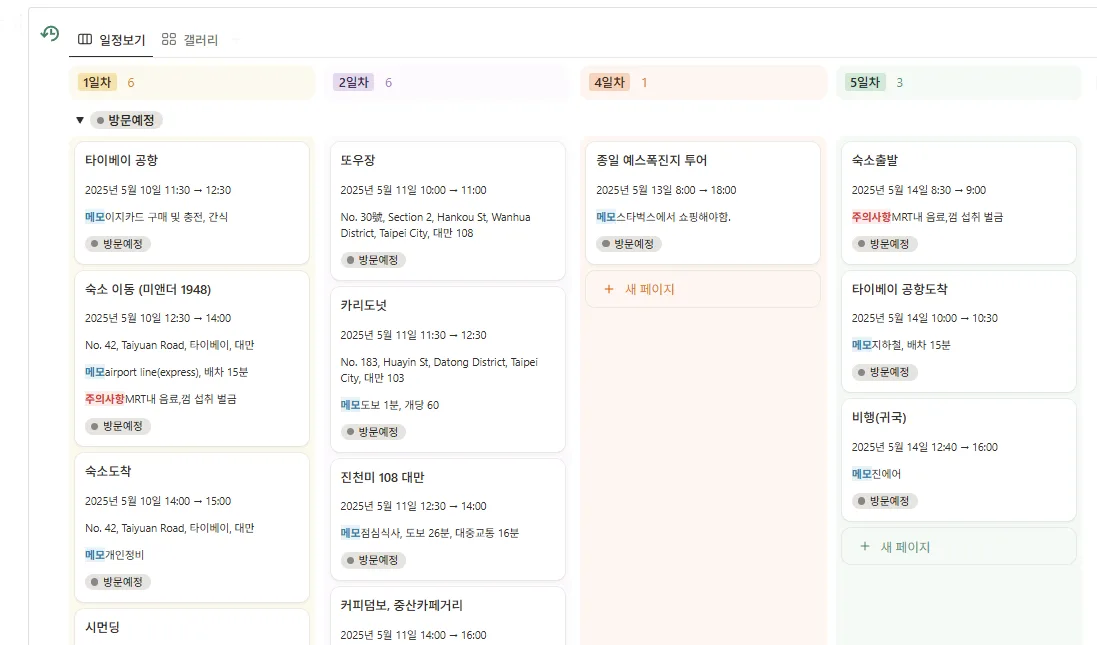
위의 화면은 원본 데이터베이스인 ‘휴가일정 database’를 [‘보드’보기 + ‘날짜태그’로 그룹화 + ‘날짜’ 오름차순으로 정렬]하여 제가 원하는 대로 표시한 화면입니다.
속성 그룹화 및 정렬
1일차 ~ 5일차까지 구분된거 보이시나요? ‘날짜’속성 외에, 1~5일차로 구분된 ‘날짜태그’ 속성을 새로 추가했습니다. 그 후 ‘날짜태그’로 그룹화를 하여 여행 일자별로 일정을 구분되어 볼 수 있게 표시했습니다. 또한 ‘날짜’ 오름차순 정렬을 통해 첫 일정이 위로 오도록 구성했습니다.
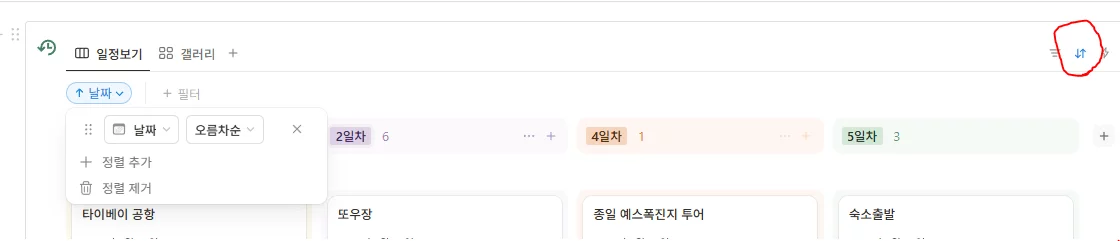
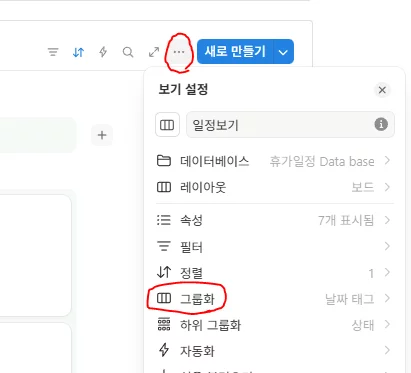
레이아웃 및 속성 표시
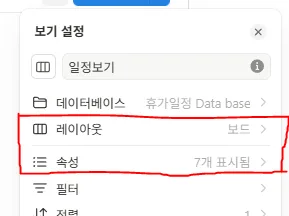
데이터베이스의 우측상단 ‘보기설정’에서 갤러리/보드/표/리스트/차트 중 어떤 방식으로 볼지 레아이웃을 정할 수 있습니다. 또한 ‘속성’ 탭을 클릭하면 본인이 생성한 속성중 어떤것을 표시할지 선택할 수있습니다.
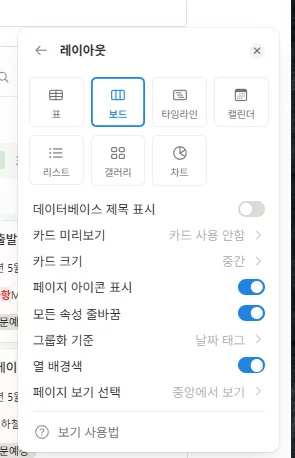
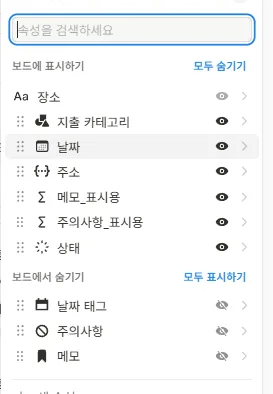

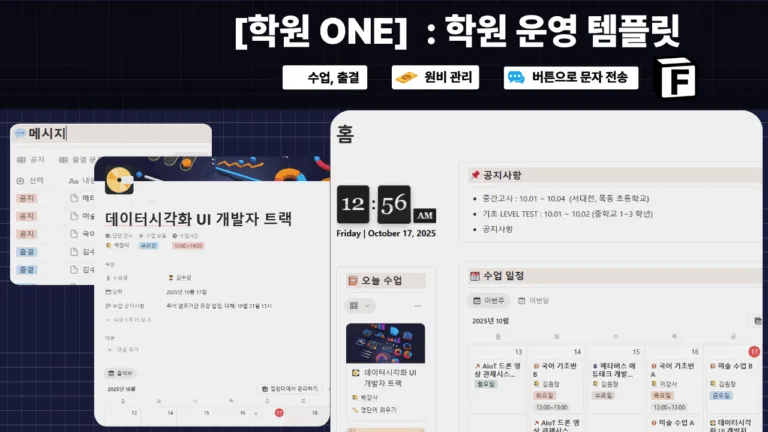
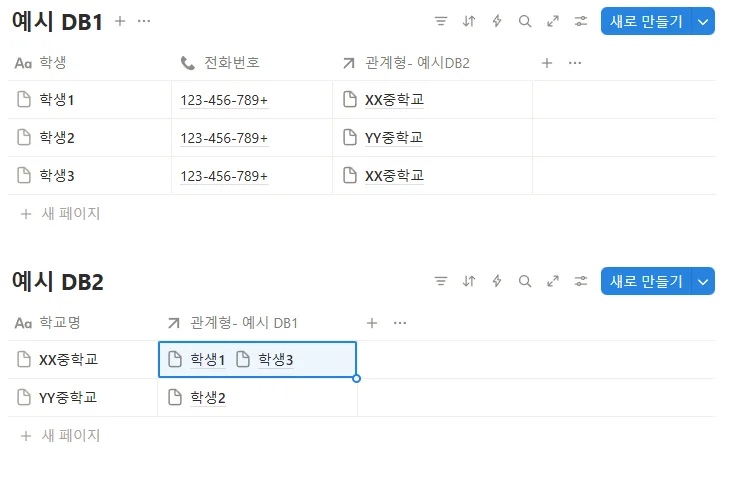
![[노션 페이지 복제방법] 노션 템플릿 가져오기 5분 완벽 가이드](https://notionfaker.kr/wp-content/uploads/2025/09/image-18.webp)